Erros de falta de arquivos DLL no Windows podem ser ocasionados por vários motivos, como por exemplo, arquivos corrompidos, falhas na instalação de programas ou jogos, arquivos maliciosos e assim por diante.
Portanto, se você se deparou com uma mensagem de erro acusando a falta de algum arquivo DLL ao abrir um programa ou jogo, veja nesse artigo como resolver os problemas de falta de arquivos DLL no Windows.
Opção 1 – Reinstalar o programa ou jogo
Se o erro de falta de DLL for exibido ao abrir um programa ou jogo, muitas vezes a simples reinstalação do programa resolve o problema. Verifique se existe uma atualização do programa ou jogo e faça a instalação da nova versão. Se não existir uma nova versão, reinstale a versão existente para tentar corrigir o problema.
Opção 2 – Baixar o arquivo DLL que está faltando
Essa opção está no final porque eu recomendo utilizá-la somente em último caso. Embora baixar o arquivo DLL possa resolver o problema, ele servirá apenas como um remendo para você rodar o programa ou jogo.
Por exemplo, se o arquivos DLL em falta estiver relacionado ao Directx, você não poderá reinstalar o Directx, uma vez que ele é oferecido via Windows Update. Nesses casos, a melhor solução pode ser baixar a DLL.
1. Anote o nome do arquivo DLL exibido na mensagem de erro.
2. Acesse o site DLL Files e pesquise pelo nome do arquivo DLL.
3. Baixe o arquivo DLL. Note que existem versões de 32 bits e 64 bits da DLL. A maioria dos computadores tem a versão de 64 bits do Windows.
4. Abra o arquivo ZIP baixado e copie o arquivo DLL para a pasta C:\Windows\System32 ou para a pasta do programa.
Opção 3 – Instalar a versão mais recente do Visual C++.
1. Acesse o site Git Hub e baixe a versão mais atualizada.
2. Faça a instalação e reinicie seu PC.







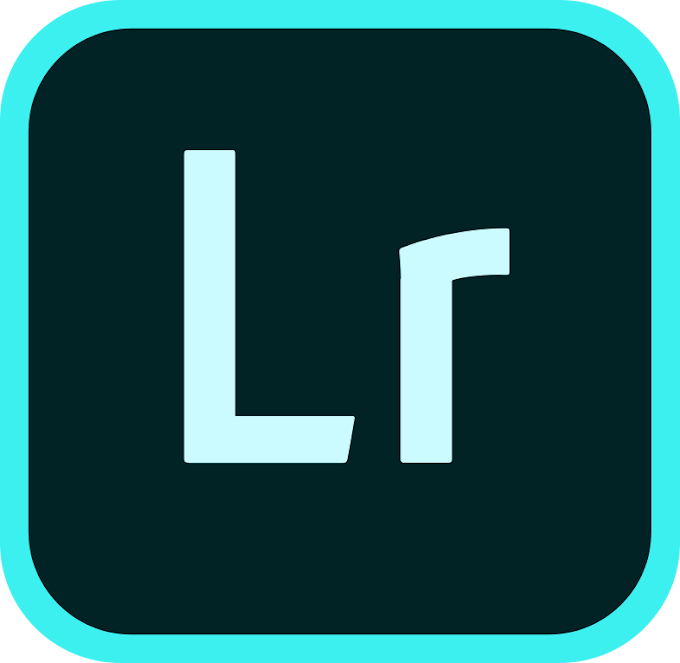




0 Comentários